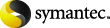
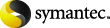
|
Если администратор не заблокировал соответствующие параметры, пользователь может настроить исключения для превентивного поиска угроз.
См. Сведения об исключении объектов из сканирований.
Для создания исключения необходимо выбрать файл, находящийся на компьютере. Если в ходе превентивного поиска обнаруживается активный процесс, использующий этот файл, клиент применяет действие, указанное в исключении.
Например, одно из приложений на компьютере может использовать файл foo.exe. При запуске foo.exe выполняется превентивный поиск угроз. Клиент определяет, что файл foo.exe может представлять угрозу. Появляется окно результатов сканирования и информацией о том, что клиент поместил в карантин файл foo.exe. Можно создать исключение, в котором будет указано, что в ходе превентивного поиска угроз файл foo.exe должен игнорироваться. Клиент восстановит файл foo.exe. При следующем запуске foo.exe клиент проигнорирует этот файл.
Администратор может создать глобальные исключения из сканирований. Если настроенное пользователем глобальное исключение конфликтует с исключением, заданным администратором, то будет применяться исключение, заданное администратором.
Как исключить процесс из сканирования превентивного сканирования TruScan
В разделе "Глобальные исключения" нажмите кнопку Изменить параметры.
На вкладке "Пользовательские исключения" нажмите Добавить и выберите Исключение для превентивного сканирования TruScan.
В окне Добавить исключение для превентивного сканирования TruScan выберите процесс или файл, для которого необходимо создать исключение.
В выпадающем списке Действие выберите вариант Игнорировать, Только занести в журнал, Поместить в карантин или Прервать.